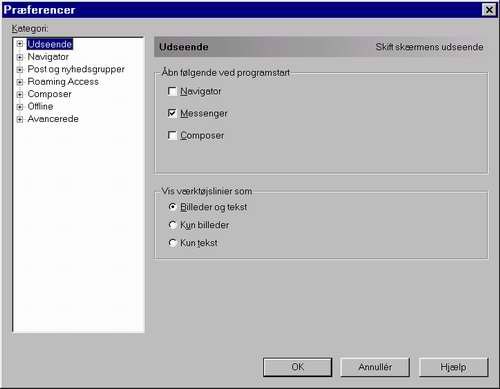
Bruger
du Netscape Communicator, kan du bruge følgende vejledning:
(Skærmdumpene er baseret på version 4.51 på dansk; billederne vil derfor
kunne afvige noget i forbindelse med andre versioner).
1.
Sådan indstilles Netscape Messenger til at sende i ren tekst:
1. Gå ind i punktet "Preferencer" på menuen "Rediger".
Du får nu et skærmbillede, som ser sådan ud:
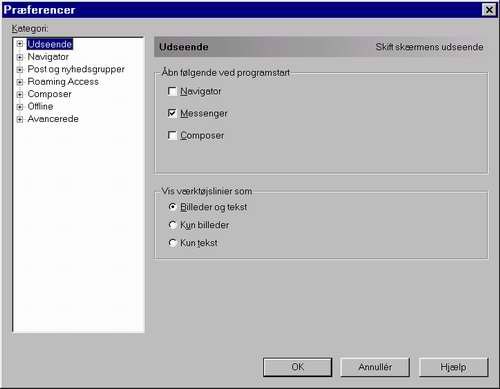
I dette vindue klikker du på "Post og nyhedsgrupper" i menuen til venstre. Herefter ser skærmen sådan ud:

Vælg nu punktet Formatering i menuen til venstre.
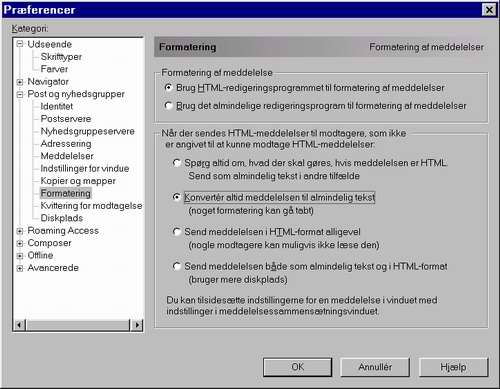
Sæt mærke i punktet "Konverter altid meddelelser til almindelig
tekst.
Afslut ved at klikke OK.
Nu bliver alle meddelelser, du sender, sendt som almindelig tekst.
En anden måde at gøre det på er, i din adressebog at LADE VÆRE MED at
markere punktet "Foretrækker at modtage HTML-post" i skærmbilledet
med egenskaber for postmodtageren (eksemplet nedenfor). Post til disse modtagere
vil, når dette felt ikke er markeret, altid blive sendt som almindelig tekst.
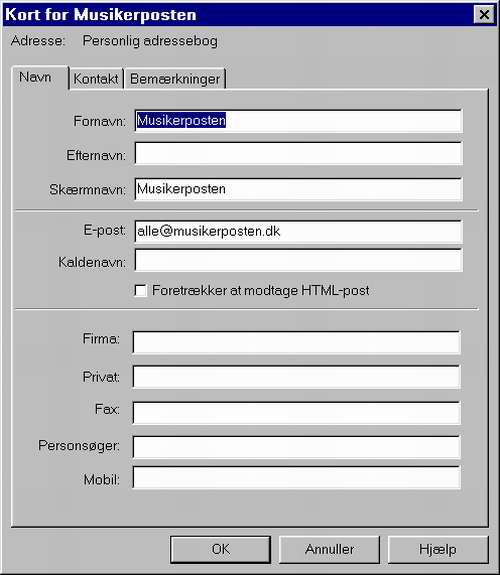
2. Oprettelse af undermapper i Netscape Messenger:
For at du kan kende forskel på din post, er det en god ide at sortere den.
Det kan Netscape Messenger gøre automatisk, når blot den får at vide, hvad
den skal sortere efter, og hvad den skal gøre med den sorterede post.
Lad os tage eksemplet, at du vil sortere din Musikerposten-post ned i en
mappe, som kun indeholder mails fra denne gruppe. Det gøres sådan:
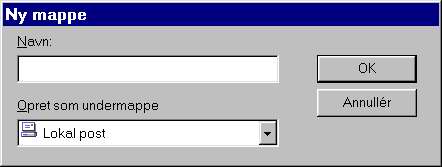
Giv mappen et navn, f. eks. Musikerposten, og klik OK. Nu er der oprettet en
mappe under hovedmappen "Lokal post", og her kan posten fra
Musikerposten så dirigeres hen. Hvordan det gøres, beskrives i det følgende:
3. Sortering af post i Netscape Messenger:
I afsnit 2 blev der oprettet en undermappe til Musikerposten-post. Nu skal
vi have sorteret de enkelte mails ned i mappen, som vi lige har oprettet, Det gør
man sådan her:
Vælg i menuen "Rediger" punktet Meddelelsesfiltre. Et skærmbillede
som det nedenstående, der er forfatterens aktuelle opsætning, kommer til syne:

Som det ses af billedet, er der allerede et meddelelsesfilter med titlen
"Musikerposten". Hvis ikke, klikkes der på "Nyt", hvorefter
nedenstående skærmbillede kommer til syne. (For overskuelighedens skyld vises
indholdet i forfatterens personlige meddelelsesfilter for Musikerposten).
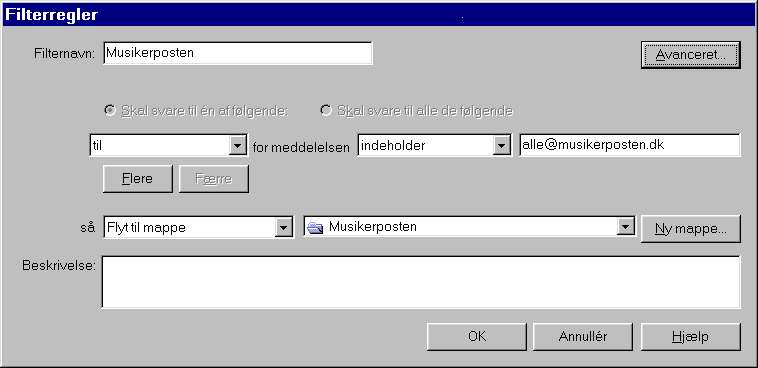
Udfyld skærmbilledet som vist og klik "OK". Post fra
Musikerposten vil nu blive sorteret ned i den mappe, der lige er blevet
oprettet.
Voilà!
--
Med venlig - og musikalsk - hilsen
Ole Budde Hansen
Tlf.: 5993 0963 - mobil: 4056 3853
<budde_h@post3.tele.dk